Đổi mật khẩu wifi TP Link VNPT, thay pass wifi TP Link VNPT
Bạn đang dùng wifi TP Link VNPT và phát hiện mạng chập chờn, vậy hãy thử cách đổi mật khẩu wifi TP Link VNPT xem có hiệu quả không. Theo kinh nghiệm của friend.com.vn, sau một thời gian sử dụng, để tăng tính bảo mật cho wifi thì bạn nên đổi pass wifi thường xuyên.
Bài viết liên quan
- Đổi tên wifi Huawei, tên mạng wifi Huawei VNPT
- Đổi pass WiFi Gold Tel, thay đổi mật khẩu Model WiFi Gold Tel
- Cách đổi tên wifi TPlink Viettel
- Cách đổi mật khẩu WiFi trên điện thoại
- Cách đổi mật khẩu WiFi SCTV
Cách này giúp bạn:– Có các link truy cập – Dễ dàng đổi mật khẩu/pass wifi Tp Link VNPT
Với người dùng Internet hiện nay, mật khẩu mạng Wifi luôn là ưu tiên hàng đầu cần phải làm mỗi khi thiết lập một mạng wifi mới. Mật khẩu chắc sẽ giúp bảo vệ mạng wifi trước nguy cơ bị tin tặc hay kẻ xấu có ý đồ xâm nhập vào mạng Internet nhà bạn với mục đích xấu, đặc biệt làm chậm tốc độ duyệt web nói chung.

Thay đổi pass wifi TP Link VNPT trên máy tính, điện thoại dễ dàng
Để giải quyết vấn đề này, đổi mật khẩu mạng wifi là việc cần làm thường xuyên và định kỳ để đảm bảo tối đa cho mạng wifi nhà bạn. Tham khảo bài viết đổi mật khẩu wifi, đổi pass wifi fpt, tenda, tp-link phổ biến trên thị trường đã được friend.com.vn giới thiệu trước đó.
Trong bài viết này, friend.com.vn sẽ chỉ giới thiệu tới bạn hướng dẫn đổi mật khẩu TP-Link friend.com.vn sách các địa chỉ IP và username/password truy cập mặc định của Modem nếu bạn chưa biết có thể tham khảo, đăng nhập modem tài khoản, mật khẩu thông dụng ở Việt Nam.
Đổi mật khẩu wifi Tp Link VNPT, thay pass wifi TP Link VNPT
Bước 1: Tìm địa chỉ IP truy cập vào trang cài đặt ở mặt sau của mỗi modem hoặc router. Đồng thời bạn cũng có thể tìm được username (tên đăng nhập) và password (mật khẩu) ngay tại đây.

Bước 2: Bạn có thể truy cập vào trang cài đặt modem từ trình duyệt Chrome, Firefox hoặc CocCoc đều được. Thông thường địa chỉ IP sẽ là 192.168.1.1.

Sau đó, bạn cần nhập Username và password thông thường sẽ là “admin” hoặc “megavnn“.
Bước 3: Trong giao diện cài đặt modem, bạn nhấn chọn tab Wireless Security ->Password.
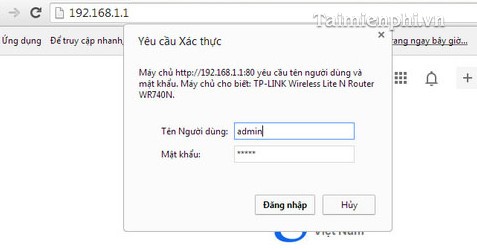
Bước 4: Bạn có thể đặt mật khẩu tùy ý, sau đó nhấn Save để lưu lại mật khẩu mới.
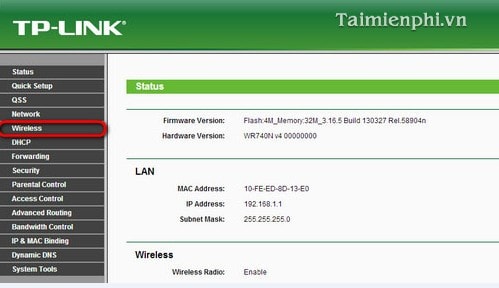
Mặc định, modem sẽ thông báo cho người dùng biết về việc cần khởi động lại để xác nhận mọi sự thay đổi.
Bước 5: Chuyển sang tab System Tools -> chọn mục Reboot -> nhấn Reboot để khởi động lại modem. Hoặc bạn cũng có thể sử dụng phím Reset ngay trên modem để khởi động lại modem.
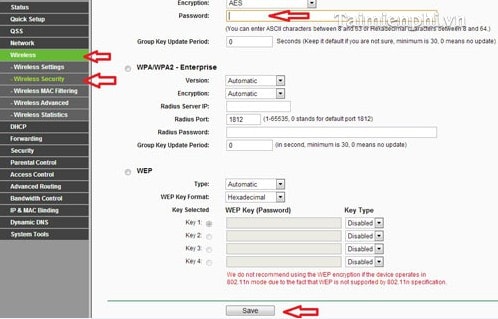
Lưu ý: Một số dòng router Tp-Link sẽ có phần cài đặt khác nhau.
Ví dụ với router TP-Link TL-WR740N và TL-WA701ND phần nhập mật khẩu sẽ được chia ra thành hai chuẩn mã hóa bảo mật gồm WEP và WPA-PSK/WPA2-PSK. Đối với WEP, bạn chọn mục Key 1,2…để nhập mật khẩu mới. Trong khi với WPA-PSK/WPA2-PSK -> PSK Passphrase để đổi mật khẩu.
Như vậy friend.com.vn đã giới thiệu tới bạn cách đổi mật khẩu wifi TP-Link VNPT. Để đổi thành công, bạn cần thực hiện theo đúng các chỉ dẫn ở trên nhé. Chi tiết hơn, nếu bạn dùng modem Wifi TPLINK TL-WR940N, bạn theo dõi cách đổi mật khẩu Wifi TPLINK TL-WR940N tại đây
Thông thường, chúng ta sử dụng các loại Router như TP-Link, Dlink … để phát WiFi. Tuy nhiên, ít người dùng biết rằng bạn có thể sử dụng một số phần mềm như Virtual Router để phát WiFi từ laptop, giao diện của Virtual Router khá đơn giản, cho phép bạn tạo tên WiFi, mật khẩu WiFi, chọn mạng phát sóng.
Ngoài ra, nếu sử dụng modem phát wifi DLink, bạn cũng có thể đổi tên wifi Dlink một cách dễ dàng để không cho người khác biết đó là mạng wifi của nhà mình, tham khảo cách đổi tên wifi Dlink để biết cách thực hiện
Nếu như bạn không muốn cho người khác biết mật khẩu Wifi mạng VNPT của bạn nữa, thì cách đơn giản nhất là bạn nên đổi pass wifi vnpt thường xuyên. Với cách này cũng sẽ giúp cho đường truyền mạng nhanh hơn, ổn định hơn rất nhiều.
- Share CrocoBlock key trọn đời Download Crocoblock Free
- Cung cấp tài khoản nghe nhạc đỉnh cao Tidal Hifi – chất lượng âm thanh Master cho anh em mê nhạc.
- Lợi Ích Và Tác Hại Của Game Online Quá Nhiều, Lợi Và Hại Của Game – friend.com.vn
- Biển số xe 10 thuộc tỉnh nào?
- Ý nghĩa màu xanh dương và xanh lá cây trong cuộc sống
- Chia sẽ khóa học KT City 2021 full tất cả các khóa
- Triệu Vân mùa 21: Cách lên đồ, bảng ngọc phù hiệu Triệu Vân đi rừng mạnh nhất – friend.com.vn
Bài viết cùng chủ đề:
-
Printer | Máy in | Mua máy in | HP M404DN (W1A53A)
-
5 cách tra cứu, tìm tên và địa chỉ qua số điện thoại nhanh chóng
-
Công Cụ SEO Buzzsumo Là Gì? Cách Mua Tài Khoản Buzzsumo Giá Rẻ • AEDIGI
-
Cách giới hạn băng thông wifi trên router Tplink Totolink Tenda
-
Sự Thật Kinh Sợ Về Chiếc Vòng Ximen
-
Nên sử dụng bản Windows 10 nào? Home/Pro/Enter hay Edu
-
"Kích hoạt nhanh tay – Mê say nhận quà" cùng ứng dụng Agribank E-Mobile Banking
-
Cách gõ tiếng Việt trong ProShow Producer – Download.vn
-
Câu điều kiện trong câu tường thuật
-
Phân biệt các loại vạch kẻ đường và ý nghĩa của chúng để tránh bị phạt oan | anycar.vn
-
Gỡ bỏ các ứng dụng tự khởi động cùng Windows 7
-
Cách xem, xóa lịch sử duyệt web trên Google Chrome đơn giản
-
PCI Driver là gì? Update driver PCI Simple Communications Controller n
-
Sửa lỗi cách chữ trong Word cho mọi phiên bản 100% thành công…
-
Cách reset modem wifi TP link, thiết lập lại modem TP Link
-
Thao tác với vùng chọn trong Photoshop căn bản




